現在のiPhone、iPad、iPod touchよりも容量が少ないデバイスに移行する
容量が少ないデバイスに切り替えられるように、コンテンツを取捨選択して使用量を減らす方法をご紹介します。
ストレージの現状を確認する
新しいデバイスに切り替える前に、現在のデバイスで使っている容量を確認しておきましょう。すべてのデータが新しいデバイスに収まる場合は、何も削除しなくても、データをそのまま新しいデバイスに転送できます。
これから使うデバイスの方が容量が少ない場合は、既存のコンテンツをある程度最適化したり、削除したりしなければならないこともあります。以下の手順で、デバイスの容量が何に一番使われているのか調べましょう。
「設定」を開きます。
「一般」をタップします。
「[デバイス]ストレージ」をタップします。
iPhone、iPad、iPod touchのストレージ使用量について詳しくはこちら
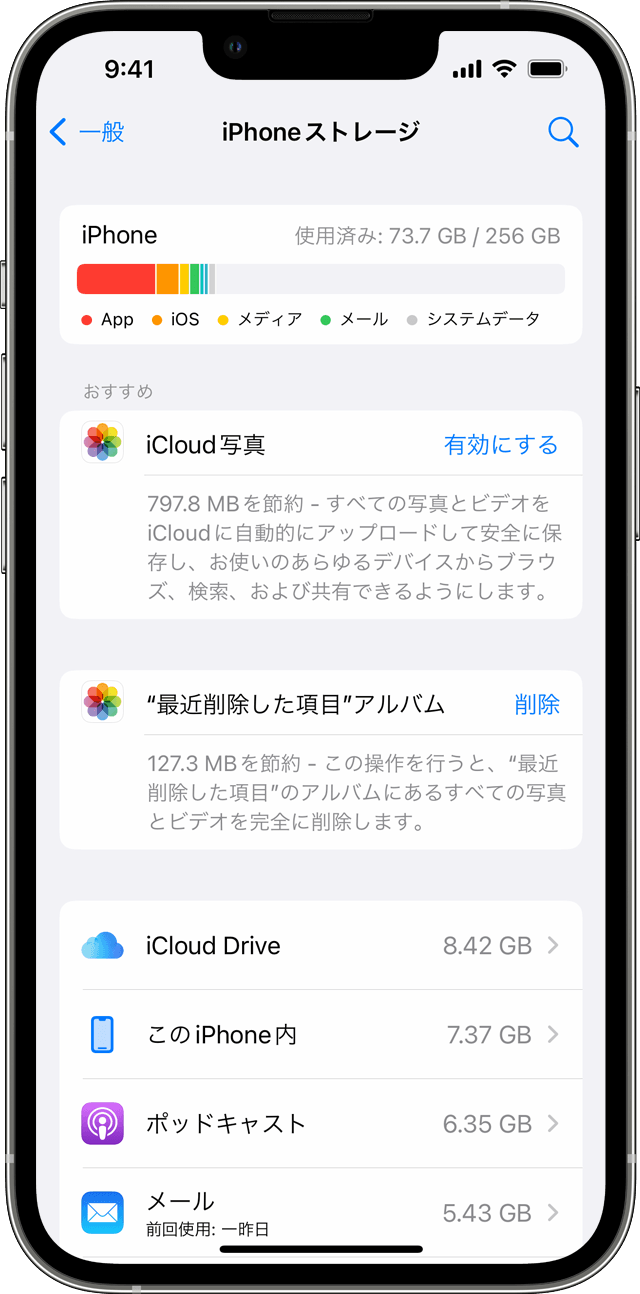
ストレージを管理する
デバイスのストレージを管理し、使用量を減らす方策は、いくつかあります。
オーディオ、映画、シリーズ、ブック
デバイスから音楽を削除する方法についてはこちらの記事、映画やテレビ番組を削除する方法についてはこちらの記事、ブックを削除する方法についてはこちらの記事を参照してください。
写真とビデオ
写真やビデオによる使用量を減らすには、写真やビデオをカメラロールからコンピュータに読み込みます。読み込んだ後は、以下の手順でカメラロールから写真を削除できます。
「選択」をタップします。
削除したい写真を選択していきます。
をタップします。
カメラロールから削除した写真をデバイスでまた見たくなったら、フォトライブラリから同期しましょう。フォトライブラリをコンピュータに同期する際に写真が最適化されるため、容量の節約になります。フォトライブラリのデータを一部だけ選択して同期し、省スペースを図ることもできます。
アプリ
アプリによる消費量を減らすには、以下の方法をお試しください。
アプリがデバイスにデータを保存している場合は、そのデータをクラウド上に保存できないか確認します。詳しくは、アプリのマニュアルを参照するか、アプリのデベロッパにお問い合わせください。
アプリのコンテンツの一部を削除します。
もう使わないアプリを削除します。
